win10c盘用户中文名怎么换成英文名 Win10怎样将中文用户文件夹名改为英文
在Win10操作系统中,用户可以通过简单的步骤将C盘用户文件夹中的中文名更改为英文名,这个过程非常简单,只需要在设置中找到更改账户设置选项,然后在更改账户名称下进行修改即可。这样不仅可以让文件夹名称更加规范和易于管理,还能避免一些潜在的兼容性问题。如果你也想将中文用户文件夹名改为英文,不妨尝试一下这个方法吧!
方法如下:
1、在当前用户开始处-点击右键(Windows键+X)-关机或注销-注销。注意,开始菜单中的电源是无法进行注销操作的。
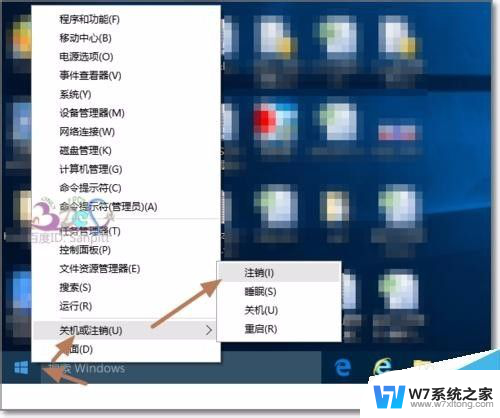
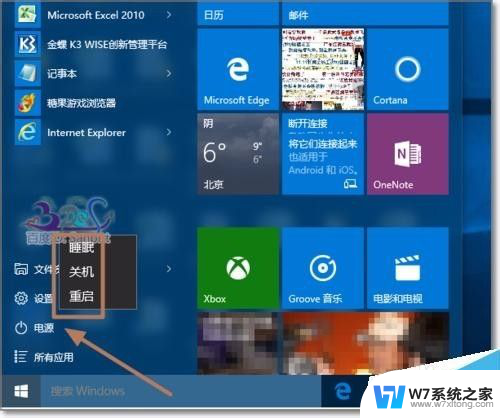
2、切换到Administrator用户登录,若这里看不到Administrator用户。则参考:Windows10怎么用Administrator登录?
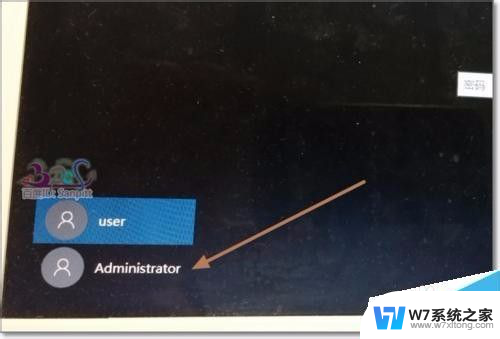
3、登录后,点击任务栏上的“文件资源管理器”。
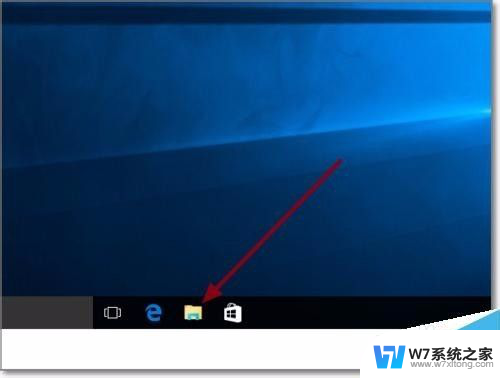
4、进入C盘,即系统盘,用户文件夹所在位置。

5、可看到中文用户的文件夹名,可以打开进入检查是不是使用的用户的资料。
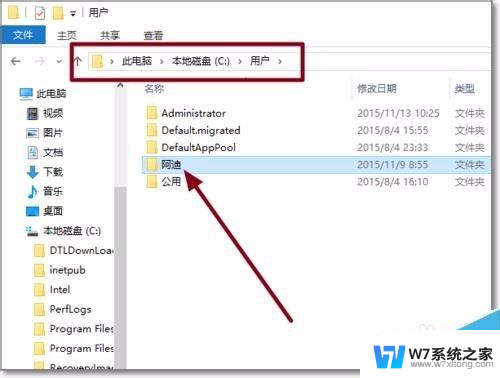
6、选中后,按F2,或右键-重命名。
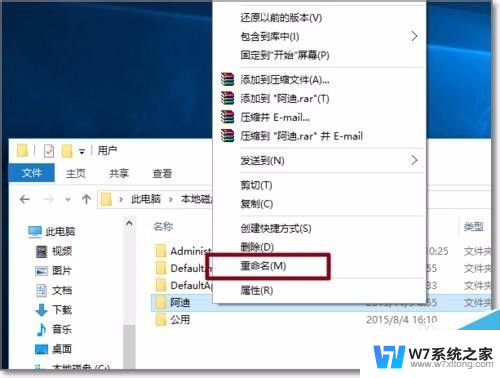
7、将中文名改为英文名。
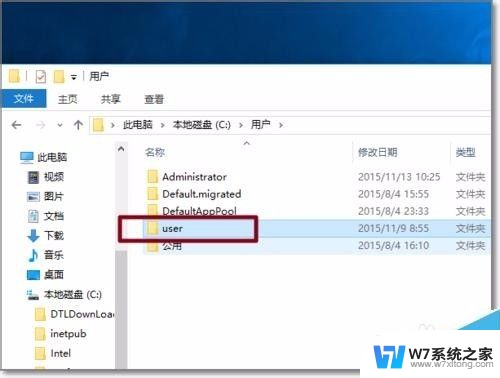
8、Windows键+R打开运行,输入regedit。点击确定打开Windows注册表管理器。
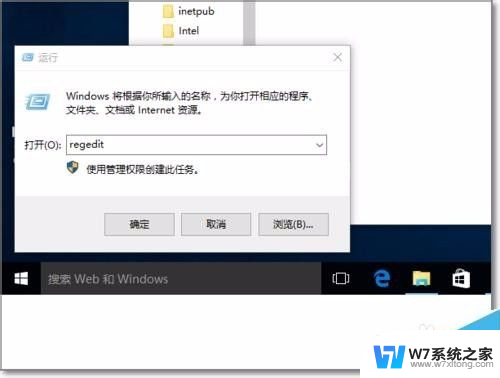
9、依次展开HKEY_LOCAL_MACHINE\SOFTWARE\Microsoft\Windows NT\CurrentVersion\Profilelist,在Profilelist下的文件夹对应系统中用户。而文件夹中ProfileImagePath值是指向每个用户文件夹的地址,一个个点击查看,找到中文名用户的对应所在的ProfileImagePath值。
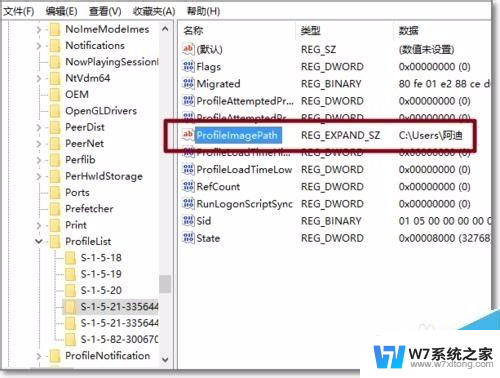
10、修改ProfileImagePath的值,将地址改为修改成英文的文件夹名。与C盘的文件夹名一致。再次注销,完成登录用户文件夹名更改。
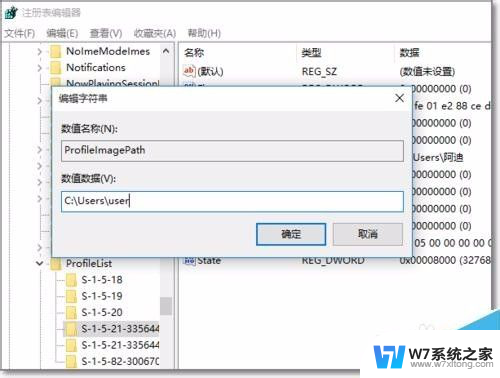
以上就是如何将win10的C盘用户中文名更改为英文名的全部内容,如果遇到这种情况,只需按照以上操作进行解决,非常简单快速,一步到位。
win10c盘用户中文名怎么换成英文名 Win10怎样将中文用户文件夹名改为英文相关教程
-
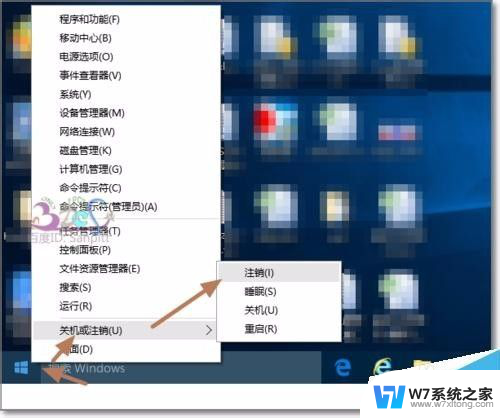 win10将用户文件夹改为英文,每次开机桌面都会重置 Win10中文用户文件夹名修改方法
win10将用户文件夹改为英文,每次开机桌面都会重置 Win10中文用户文件夹名修改方法2024-04-29
-
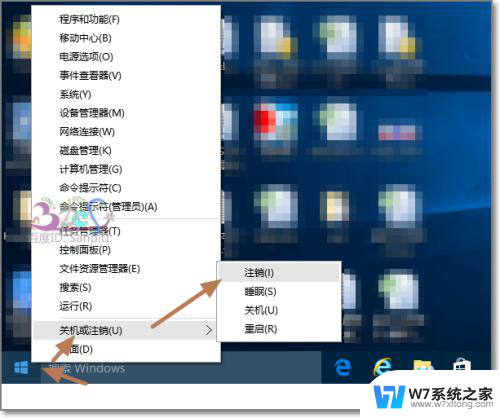 windows10用户文件夹 怎样在Windows10中更改用户文件夹名
windows10用户文件夹 怎样在Windows10中更改用户文件夹名2024-05-10
-
 win10文件夹名称 Win10修改用户文件夹名称步骤
win10文件夹名称 Win10修改用户文件夹名称步骤2024-07-19
-
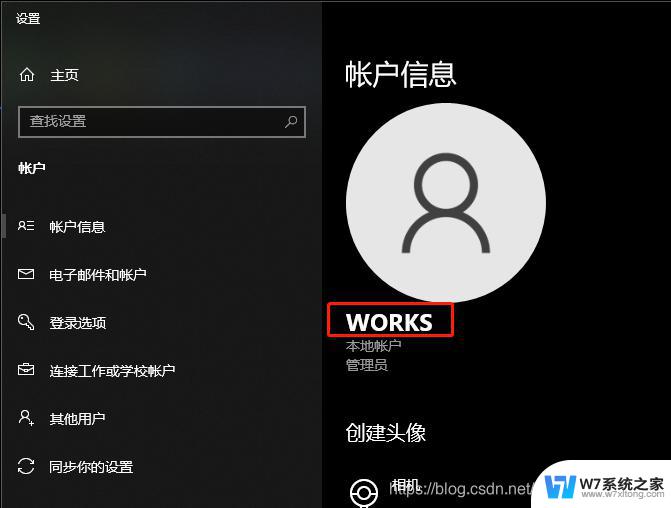
- w10怎么改用户名 如何在Win10系统中更改用户名
- win10中文变英文 Win10 更新后菜单变成英文怎么改回中文
- 英文windows10改中文 如何将英文版的Windows10改成中文
- 怎么样批量修改文件名 Windows10如何一次性更改多个文件名
- win10访问提示用户名密码 win10访问共享文件夹提示用户名密码错误怎么办
- win10英文版改成中文后还是有软件打开是英文 Windows10英文版改成中文
- w10系统玩地下城fps很低 地下城与勇士Win10系统卡顿怎么办
- win10怎么设置两个显示器 win10双显示器设置方法
- 戴尔win10系统怎么恢复 戴尔win10电脑出厂设置恢复指南
- 电脑不能切换窗口怎么办 win10按Alt Tab键无法切换窗口
- 新买电脑的激活win10密钥 如何找到本机Win10系统的激活码
- 电脑不识别sd卡怎么办 win10更新后sd卡无法识别怎么处理
win10系统教程推荐
- 1 新买电脑的激活win10密钥 如何找到本机Win10系统的激活码
- 2 win10蓝屏打不开 win10开机蓝屏无法进入系统怎么办
- 3 windows10怎么添加英文键盘 win10如何在任务栏添加英文键盘
- 4 win10修改msconfig无法开机 Win10修改msconfig后无法启动怎么办
- 5 程序字体大小怎么设置 Windows10如何调整桌面图标大小
- 6 电脑状态栏透明度怎么设置 win10系统任务栏透明度调整步骤
- 7 win10怎么进行系统还原 Win10系统怎么进行备份和还原
- 8 win10怎么查看密钥期限 Win10激活到期时间怎么查看
- 9 关机后停止usb供电 win10关机时USB供电设置方法
- 10 windows超级用户名 Win10怎样编辑超级管理员Administrator用户名